Три способа прослушивания Apple Music в автономном режиме
Apple Music — один из самых популярных потоковых сервисов для пользователей iOS. С момента запуска Apple Music для Android все больше и больше людей наслаждаются воспроизведением музыки на нем. Он предоставляет бесплатный доступ к миллионам песен онлайн. Но можете ли вы использовать Apple Music в автономном режиме?
Да. Если вы являетесь подписчиком Apple Music, вы можете загружать песни для прослушивания в автономном режиме. Или вы можете купить любимую музыку и наслаждаться ею без подключения к Интернету. В этой статье мы покажем вам как слушать Apple Music в автономном режиме на iOS, Android, Mac и Windows, с подпиской или без нее.
Часть 1. Как заставить Apple Music слушать в автономном режиме с помощью подписки
«Может ли Apple Music воспроизводиться в автономном режиме?» Конечно. Если вы являетесь подписчиком Apple Music, у вас есть возможность загружать песни, альбомы и плейлисты на свое устройство для воспроизведения в автономном режиме.
Apple Music доступна для всех типов устройств с проигрывателем iTunes или приложением Apple Music. Вы можете включить Медиатеку iCloud, а затем снова включить ее, чтобы убедиться, что ваши песни могут синхронизироваться автоматически.
После этого просто выполните следующие действия.
Для Windows/Mac:
Шаг 1 . Войдите в приложение iTunes или Apple Music, указав имя и пароль своей учетной записи.
Шаг 2 . Найдите песни, альбомы или плейлисты, которые вы хотите слушать в автономном режиме. Затем нажмите кнопку « + » (символ облака), чтобы добавить их в свою библиотеку iTunes.
Шаг 3 . В своей библиотеке нажмите кнопку « Download » рядом с песнями. Затем они будут загружены в автономном режиме и готовы к прослушиванию в автономном режиме.
Шаг 4 . Теперь вы можете найти загруженные песни в « Недавно добавленные » и слушать их в автономном режиме.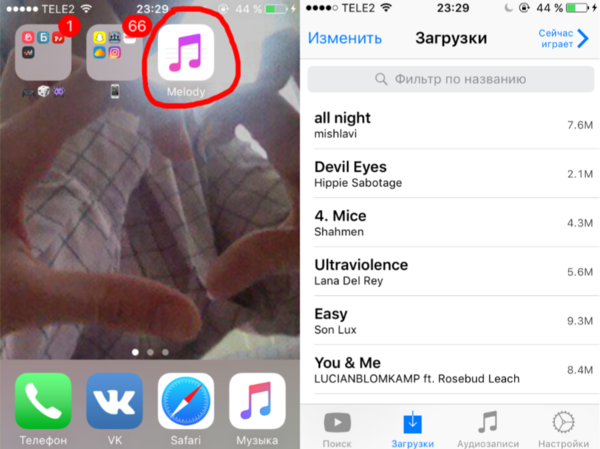
Для iPhone/Android:
Шаг 1 . Запустите и войдите в приложение Apple Music с устройства iOS/Android
Шаг 2 . Нажмите и удерживайте песню, плейлист или альбом, который вы хотите слушать в автономном режиме. Затем нажмите на Добавить в библиотеку Кнопка ‘.
Шаг 3 . Когда песня будет загружена в вашу библиотеку, щелкните значок « Download », чтобы сделать Apple Music доступной в автономном режиме.
Советы: Чтобы найти загруженные в автономном режиме песни Apple Music, щелкните раздел « Library » в приложении Apple Music. Затем выберите из списка опцию « Downloaded Music ».
Часть 2. Как играть в Apple Music в автономном режиме после покупки
Вы также можете приобрести музыку в iTunes Store и загрузить ее для прослушивания в автономном режиме в Apple Music. Ниже приведены инструкции по использованию Apple Music в автономном режиме с помощью оплаты на мобильных устройствах и компьютерах.
Для Windows:
Шаг 1 . Откройте iTunes на компьютере с Windows и выберите « Music », а затем « Store ».
Шаг 2 . Выберите « Куплено » > « Музыка », чтобы просмотреть все купленные вами песни.
Шаг 3 . Найдите песню, которую вы купили, в своей музыкальной библиотеке iTunes. Затем нажмите кнопку « Download », чтобы получить потоковую передачу Apple Music в автономном режиме.
Для Mac:
Шаг 1 . Найдите звуковые дорожки, которые вы хотите воспроизвести в автономном режиме, в приложении Apple Music.
Шаг 2 . Нажмите кнопку « iTunes Store ». Затем нажмите на значок « цена » рядом с ним и войдите в свою учетную запись для оплаты.
Шаг 3 . Получите музыкальный трек в своей музыкальной библиотеке и нажмите кнопку « Download », чтобы загрузить Apple Music для воспроизведения в автономном режиме.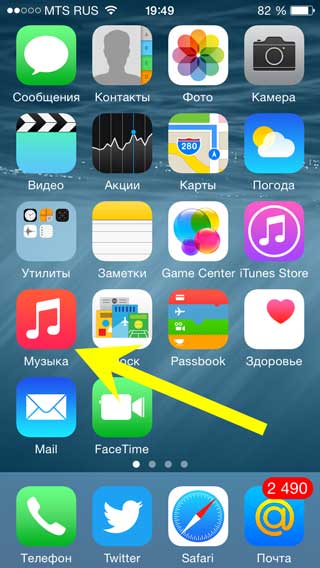
Для iPhone/iPad/iPod Touch:
Шаг 1 . Запустите приложение iTunes Store на своем устройстве iOS, а затем нажмите кнопку « Music ».
Шаг 2 . Выберите понравившуюся песню и нажмите на значок « цена ».
Шаг 3 . Войдите в свою учетную запись Apple Music.
Шаг 4 . Перейдите в приложение Apple Music. Затем нажмите « Library » и значок « Download », чтобы сделать Apple Music доступной в автономном режиме на устройствах iOS.
Часть 3. Как загрузить Apple Music в автономном режиме без подписки
Способы требуют подписки на Apple Music или покупки песен. Более того, песни, загруженные из Apple Music, можно воспроизводить только на авторизованных устройствах. То есть вы не можете воспроизводить Apple Music в автономном режиме на других желаемых устройствах или платформах.
Таким образом, DRmare Audio Converter — отличный инструмент для воспроизведения Apple Music в автономном режиме в любом месте.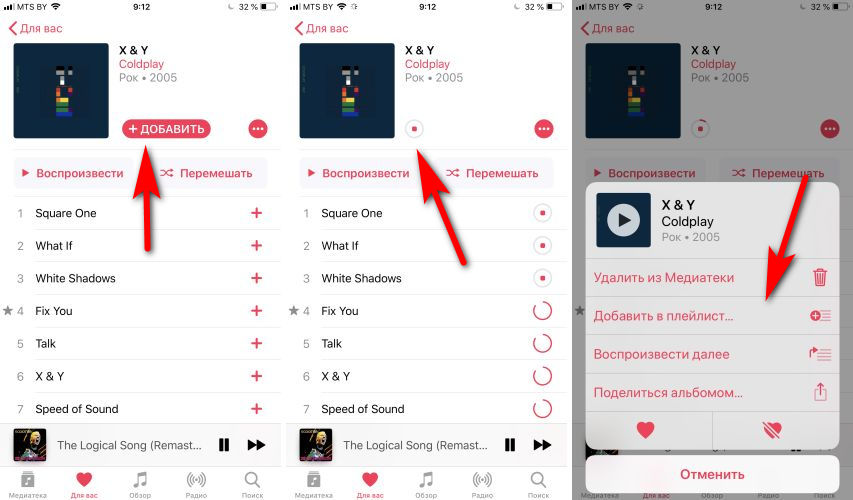 Эта программа может помочь загрузить и преобразовать песни Apple Music в простые аудиофайлы, такие как FLAC, MP3, AAC и другие. Загруженные треки можно использовать в автономном режиме на любом устройстве, даже если срок действия подписки истек.
Эта программа может помочь загрузить и преобразовать песни Apple Music в простые аудиофайлы, такие как FLAC, MP3, AAC и другие. Загруженные треки можно использовать в автономном режиме на любом устройстве, даже если срок действия подписки истек.
Кроме того, вы можете изменить скорость передачи данных и другие параметры звука для песен Apple Music по своему усмотрению. Кроме того, это программное обеспечение может конвертировать различные источники медиафайлов, такие как аудиокниги Audible, аудиофайлы iTunes и обычные песни. Чтобы узнать больше об этом, вы можете взглянуть на его основные функции ниже.
DRmare Apple Music Downloader
- Пакетная загрузка и преобразование песен Apple Music без каких-либо ограничений
- Преобразование Apple Music в MP3 для прослушивания на любых других устройствах и проигрывателях
- Усовершенствованная технология кодирования звука без потерь и 5-кратное фоновое ускорение
- Сохраняйте теги ID3, метаданные, обложки альбомов, архивируйте песни по исполнителям/альбомам
Скачать Скачать
Как скачать Apple Music в MP3 для автономного воспроизведения в любом месте
- Шаг 1.
 Импортируйте песни Apple Music в программу DRmare
Импортируйте песни Apple Music в программу DRmare - Откройте аудиоконвертер DRmare. Затем нажмите кнопку « добавить файлы », чтобы найти загруженные песни Apple Music, которые вы хотите воспроизвести в автономном режиме, из своей библиотеки iTunes. Затем выберите и добавьте целевую песню на главный экран DRmare для преобразования.
- Шаг 2. Измените параметры вывода для Apple Music в автономном режиме
- Исходные файлы Apple Music M4P зашифрованы. Итак, чтобы использовать Apple Music в автономном режиме с любым устройством, вам следует выбрать универсальный аудиоформат. Просто перейдите к audio ‘ в программе DRmare и нажмите на нее. Затем появится окно « Format Setting ». Здесь вы можете начать выбирать выходной формат MP3, M4A и так далее. Также вы можете вносить изменения в кодек, битрейт и многое другое.
- Шаг 3. Преобразуйте и заставьте Apple Music слушать офлайн где угодно
- Затем нажмите большую кнопку « Преобразовать », это поможет вам разблокировать всю вашу Apple Music в пакетном режиме.
 Когда это будет сделано, вы сможете слушать их на своем компьютере даже без подключения к Интернету. Кроме того, все преобразованные песни можно перенести на любое устройство для воспроизведения в автономном режиме.
Когда это будет сделано, вы сможете слушать их на своем компьютере даже без подключения к Интернету. Кроме того, все преобразованные песни можно перенести на любое устройство для воспроизведения в автономном режиме.
КУПИТЬ СЕЙЧАС КУПИТЬ СЕЙЧАС
Часть 4. Apple Music не воспроизводится в автономном режиме — решено
«Я использую iPhone 13 для потоковой передачи музыки в Apple Music, но недавно возникли проблемы. Проблема заключается в загрузке Apple Music, которая не воспроизводится в автономном режиме. авторизованный». Почему моя Apple Music не воспроизводится в автономном режиме?»
На самом деле, проблема «Apple Music в автономном режиме не работает» обсуждалась на форумах. Если у вас возникла такая проблема, следующие решения должны помочь вам снова использовать Apple Music в автономном режиме.
Способ 1. Обновите устройство до последней версии iOS
Если ваше устройство iOS не обновляется до последней версии, вам необходимо выполнить обновление, чтобы решить проблему.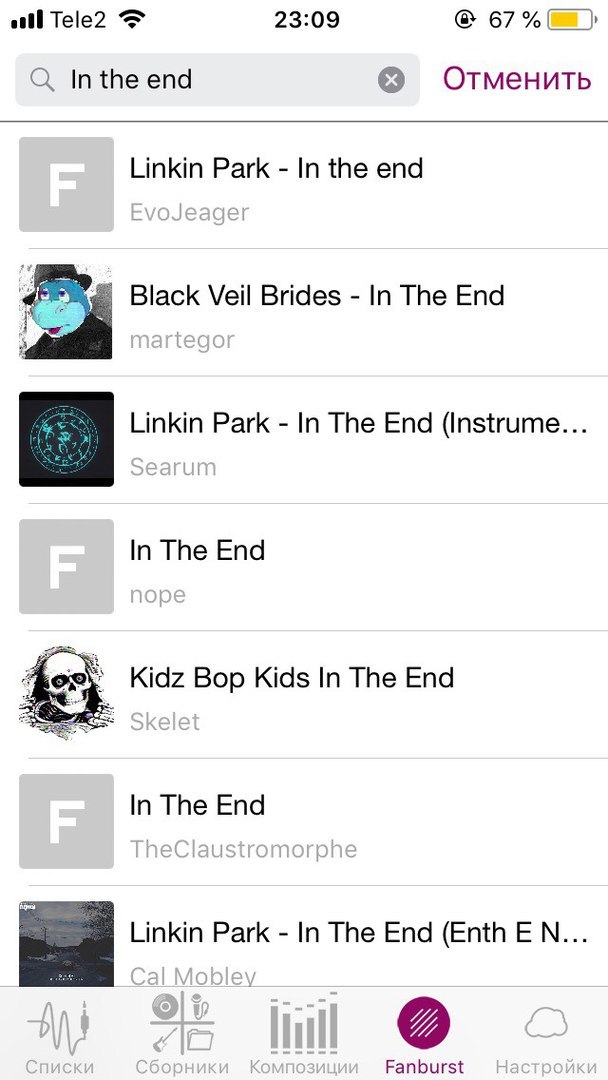
Шаг 1 . Откройте приложение « Settings » на устройстве iOS. Затем нажмите « General », а затем « Software Update ».
Шаг 2 . Проверьте, доступен ли вариант обновления для вашего устройства. Если да, то нажмите на кнопку Загрузите и установите ‘ возможность обновления.
Способ 2: восстановление устройства с помощью iTunes
Восстановление устройства с помощью iTunes устранило проблему «Apple Music не работает в автономном режиме» для некоторых пользователей. Итак, вы также можете попробовать этот способ.
Шаг 1 . Подключите ваше устройство iOS к компьютеру через USB-кабель.
Шаг 2 . Откройте iTunes на своем компьютере и нажмите на своем устройстве.
Шаг 3 . Коснитесь ‘ Резюме ‘опция. Затем найдите и нажмите « Восстановить iPhone ». После этого ваш iPhone скоро будет восстановлен.
После этого ваш iPhone скоро будет восстановлен.
Способ 3. Включите музыкальную библиотеку iCloud
Шаг 1 . Откройте приложение « Settings » на устройстве iOS. Затем нажмите на опцию « Music ».
Шаг 2 . Отключите параметр « iCloud Music Library » на следующем экране.
Шаг 3 . Теперь вернемся к основному интерфейсу ‘ Настройки ‘прил. Затем нажмите « General », а затем « Reset ».
Шаг 4 . Выберите опцию « Сбросить все настройки », чтобы сбросить настройки устройства.
Шаг 5 . Откройте сброс устройства, повторите шаг 1, чтобы включить параметр « iCloud Music Library ».
Шаг 6 . Откройте приложение « Apple Music » на своем устройстве iOS, и вы увидите здесь свою музыку.
Шаг 7 . Нажмите на опцию « скачать », чтобы загрузить музыкальные треки для прослушивания в автономном режиме.
Способ 4: выйти и снова войти в Apple Music
Поскольку Apple ID используется для входа в Apple Music, вы можете попробовать выйти из Apple Music, а затем снова войти в нее. Это может помочь вам исправить Apple Music, которая не воспроизводится в автономном режиме.
Шаг 1 . Откройте приложение « Apple Music » на устройстве iOS.
Шаг 2 . Перейдите к « Настройки », а затем нажмите «9».0005 ваша учетная запись ‘ > ‘ iTunes & App Store ‘.
Шаг 3 . Нажмите на свой идентификатор и выберите « Выйти ».
Шаг 4 . Затем снова войдите в свою учетную запись и посмотрите, решена ли проблема.
Часть 5. Часто задаваемые вопросы об Apple Music Offline
Q1: Как долго вы можете слушать Apple Music в автономном режиме?
A: Загруженные песни в Apple Music можно воспроизводить в автономном режиме не менее 30 дней.
Q2: Почему моя Apple Music не воспроизводится в автономном режиме?
A: Чтобы устранить проблему, вы можете попробовать следующие способы.
- Включите музыкальную библиотеку iCloud.
- Перезагрузите устройство.
- Обновите свое устройство.
- Принудительно остановите приложение Apple Music.
- Выйдите и войдите в Apple Music.
- Обновить Apple Music.
- Удалите и повторно загрузите песни Apple Music.
В3. Работает ли Apple Music в автономном режиме?
Ответ: Да. После того, как вы скачали песни из Apple Music, вы можете воспроизводить их в автономном режиме без Интернета.
Q4: Могу ли я воспроизводить Apple Music на Apple Watch в автономном режиме?
А: Да. Откройте приложение Apple Music на Apple Watch. Если вы еще не установили его, просто зайдите в App Store и найдите его. Затем нажмите « Library » и найдите трек, который вы хотите слушать в автономном режиме. Откройте дорожку и нажмите на « три точки », чтобы выбрать « Скачать 9».0006 ‘. Ваша желаемая песня будет загружена, и после этого вы сможете слушать Apple Music на Apple Watch в автономном режиме.
Откройте дорожку и нажмите на « три точки », чтобы выбрать « Скачать 9».0006 ‘. Ваша желаемая песня будет загружена, и после этого вы сможете слушать Apple Music на Apple Watch в автономном режиме.
В5. Потеряю ли я свою музыку, если отменю подписку на Apple Music?
А: Да. После отмены подписки на Apple Music вы не сможете получить доступ к загруженным песням. Итак, если вы хотите сохранить свои любимые песни Apple Music, вы можете использовать DRmare Apple Music Downloader . Это позволяет вам загружать музыку из Apple Music и сохранять ее как локальные файлы на вашем компьютере. Подробные инструкции по эксплуатации см. в части 3.
Скачать Загрузить
Часть 6. Сводка
Подписавшись на Apple Music, вы сможете легко воспроизводить Apple Music в автономном режиме. Однако по истечении срока действия подписки загруженная вами музыка будет потеряна. Ты больше не можешь их слушать. Кроме того, загруженные песни доступны только в приложении Apple Music.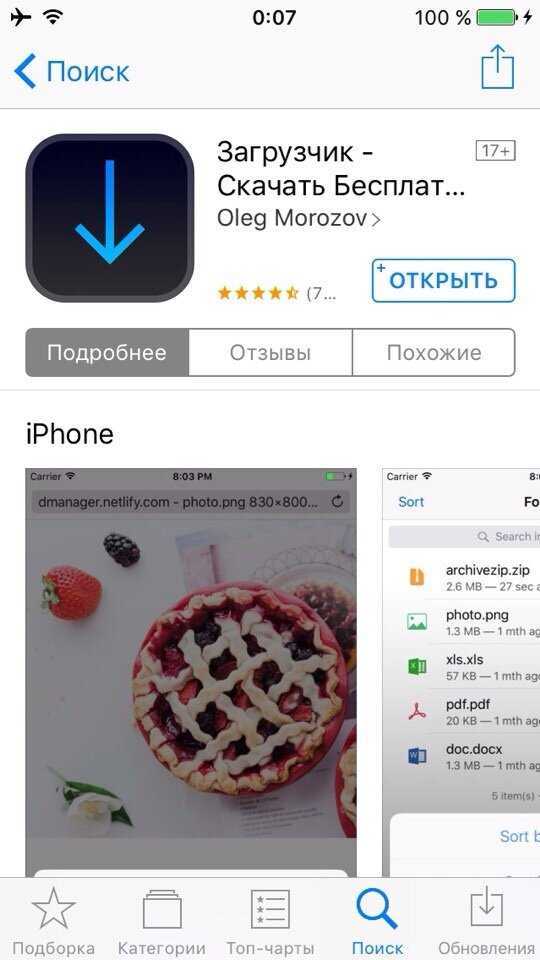

 Импортируйте песни Apple Music в программу DRmare
Импортируйте песни Apple Music в программу DRmare Когда это будет сделано, вы сможете слушать их на своем компьютере даже без подключения к Интернету. Кроме того, все преобразованные песни можно перенести на любое устройство для воспроизведения в автономном режиме.
Когда это будет сделано, вы сможете слушать их на своем компьютере даже без подключения к Интернету. Кроме того, все преобразованные песни можно перенести на любое устройство для воспроизведения в автономном режиме.